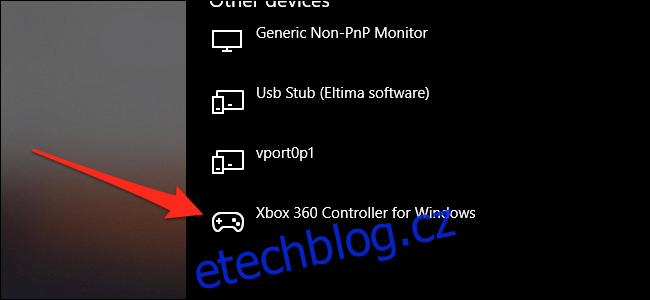Mnoho her pro PC a Mac zachází s klávesnicí jako s prvotřídním občanem a má špatnou podporu pro herní ovladače. Chcete-li toto omezení obejít, můžete přemapovat tlačítka ovladače na stisk kláves na klávesnici.
Ztratíte část analogového vstupu – například joysticky budou fungovat pouze jako tlačítka se šipkami, která jsou zapnutá nebo vypnutá bez obvyklého rozsahu citlivosti – ale u některých her to není velký problém.
Pokud si jen chcete zahrát hry na Steamu s ovladačem, Steam již má skvělé vestavěné nástroje pro přemapování ovladačů ve svém Big Picture Mode a bude mnohem jednodušším řešením než cokoliv jiného zde uvedeného. Pro použití v celém systému nebo ve hrách mimo Steam budete potřebovat aplikaci třetí strany.
Table of Contents
Připojte svůj ovladač
Tento krok je zřejmý, ale s tolika druhy ovladačů na trhu může být problém, aby fungovaly správně, zejména na macOS. Máme komplexního průvodce pro většinu běžných ovladačů, na který se můžete obrátit, pokud máte problémy, ale většina ovladačů současné generace bude plug and play na Windows a macOS. Řadiče poslední generace a starší mohou vyžadovat vlastní ovladače a trochu nastavení.
Chcete-li se ujistit, že je ovladač připojen, otevřete kartu „Devices“ v nastavení okna. Přejděte do Nastavení > Zařízení > Bluetooth a další zařízení a podívejte se do části „Další zařízení“.
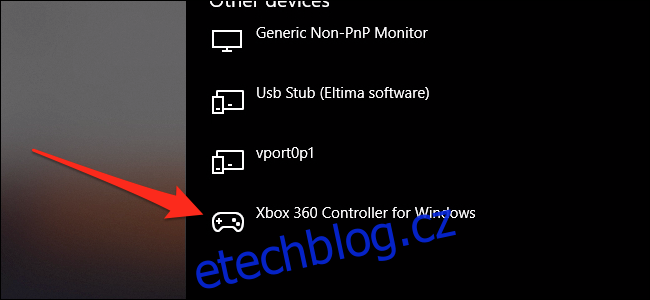
V systému macOS obvykle najdete ovladače USB v aplikaci „System Information“ pod „USB“. Ovladače Bluetooth by se měly zobrazit v nabídce Bluetooth v horní liště nabídek.
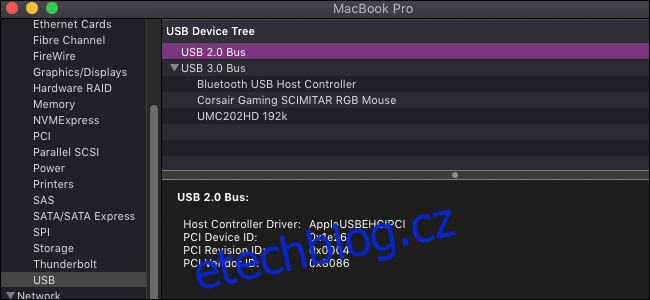
Nastavení Windows (a Linuxu) – AntiMicro
Existuje několik dobrých komerčních možností, zejména znovu WASD, ale AntiMicro je zdarma, open source a svou práci dělá stejně dobře. Funguje to i na Linuxu.
Stáhněte si nejnovější verzi z Github (nebo přenosnou verzi, pokud ji nechcete instalovat) a otevřete ji.
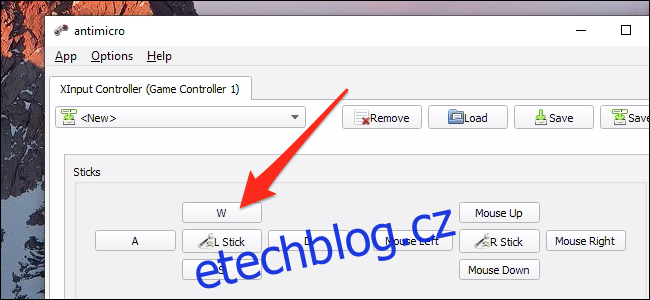
Dokud je váš ovladač připojen, uvidíte tuto obrazovku se všemi páčkami a tlačítky. Klepnutím na kteroukoli z nich můžete nastavit mapování na jakoukoli klávesu klávesnice nebo myš. Pokud stisknete tlačítka na ovladači, mělo by se rozsvítit tlačítko v AntiMicro, takže se nebudete muset starat o to, které z nich je „Tlačítko 14“.
Mapování joysticku na WASD nebo šipky jej přepne z analogového vstupu na digitální, který může být méně citlivý, ale můžete nakonfigurovat mrtvé zóny a další nastavení kliknutím na tlačítko „L Stick“ uprostřed.
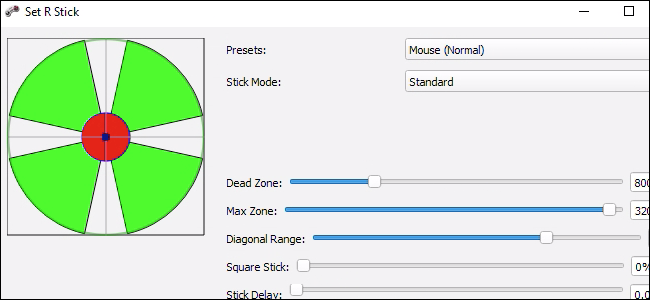
Joysticky také fungují dobře, když jsou namapovány na myš, což přináší zpět některé analogové ovládání. To je dobré pro všechny hry vyžadující zaměřování z pohledu první osoby.
V nastavení je několik pokročilých možností, jako je podpora maker a přepínání profilů. AntiMicro však funguje dobře pro jednoduché přemapování ovladače na klávesy klávesnice.
Nastavení MacOS – příjemné
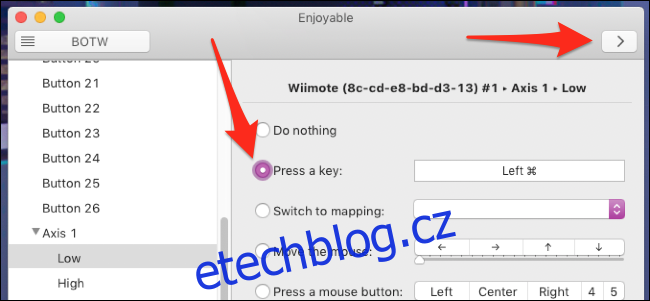
pro macOS, Příjemný je skvělou alternativou k AntiMicro, která se ještě jednodušeji používá. Stačí spustit aplikaci, stisknout tlačítko na ovladači, poté stisknout klávesu na klávesnici a opakovat pro každé tlačítko, které chcete namapovat. Poté, co je hotovo, stiskněte tlačítko Spustit (vypadá jako „>“) v pravém horním rohu a mělo by to být dobré. Nemá žádnou přítomnost na panelu nabídek vašeho Macu, takže když chcete ovladač používat, musíte mít otevřené okno.
Enjoyable podporuje více profilů, přepínání profilů pomocí tlačítek a pohyb myši. Mapování joysticků může být trochu závadné, protože má tendenci přepínat mezi více osami. Ale s trochou pokusů a omylů by to mělo fungovat dobře.